怎么用ps画键盘,如何用PS画键盘?下面是小编介绍的使用PS绘制精美键盘的教程。如果您有需要,请看下面。我希望它可以帮助你!
打开ps,新建一个画布(ctrl+n),选择合适的尺寸,我这里选择800*800
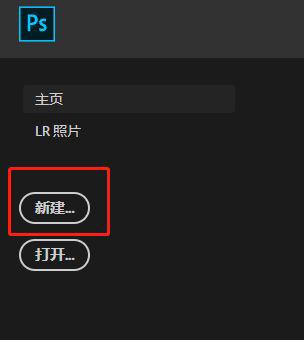
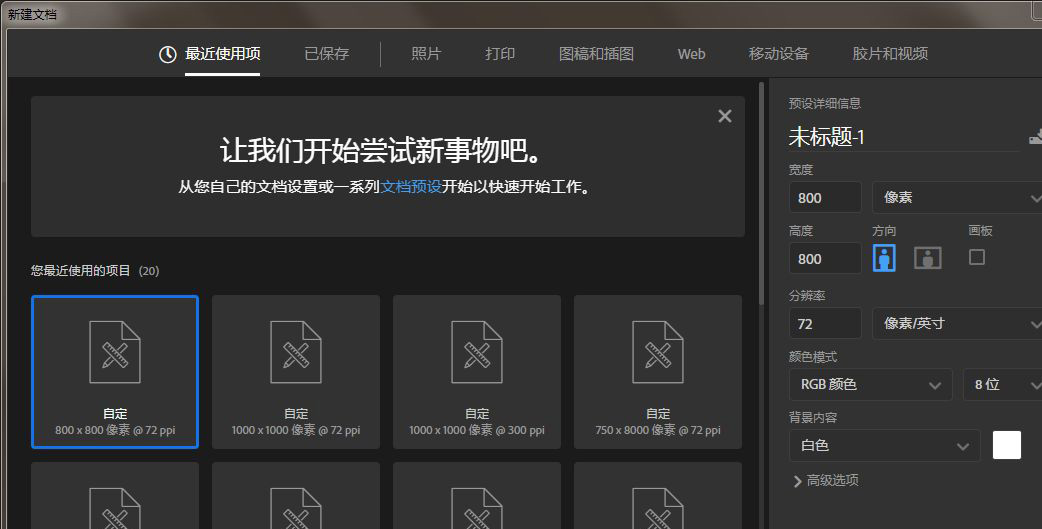
选择矩形工具并绘制一个白色填充和黑色描边的矩形。我将描边粗细设置为10 像素,将圆角设置为20 像素。
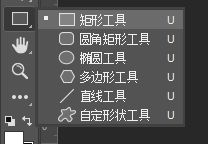
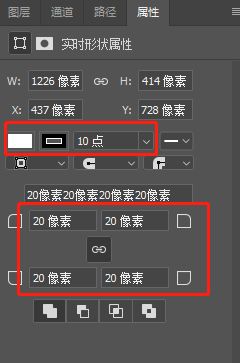
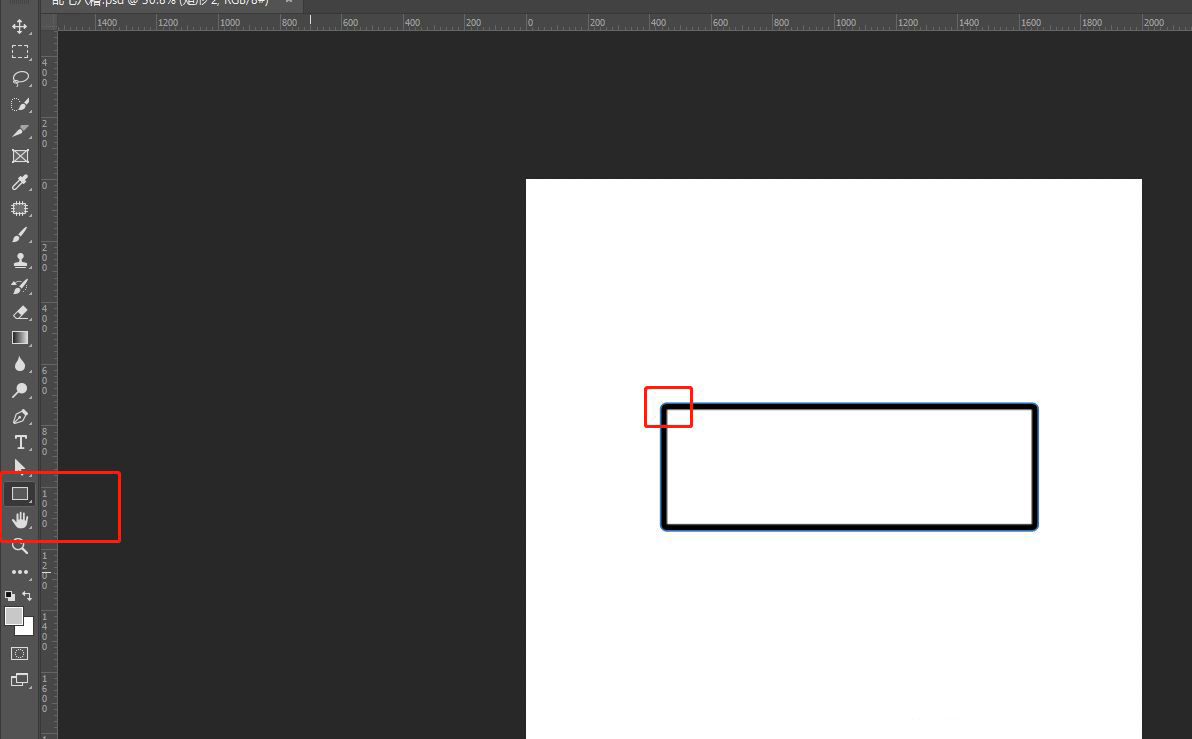
然后画一个较小的矩形,填充黑色,关闭描边,设置为圆角,如图
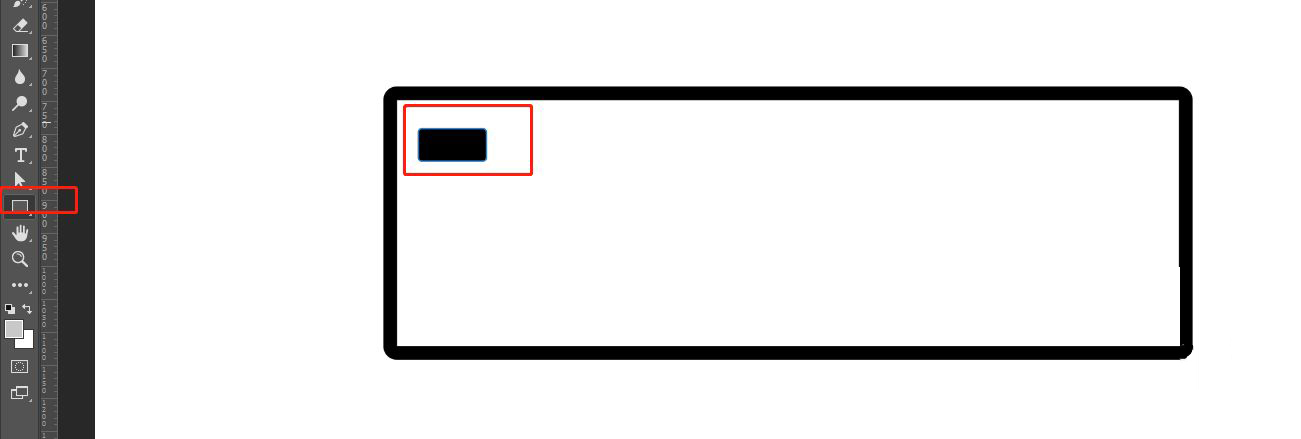
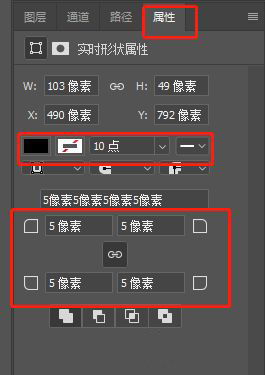
用同样的方法绘制几个不同长度的圆角矩形,如图
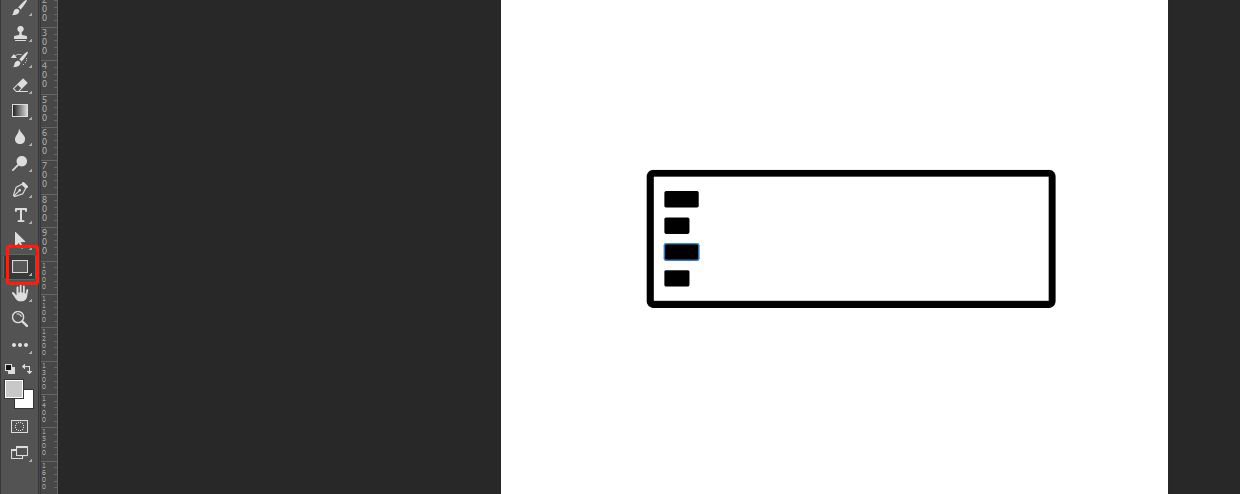
绘制水平排按钮,方法是一样的,但是需要重复操作,如图
绘制完一排按钮后,选中所有按钮图层,按住ctrl+g进行分组,然后复制到第二行、第三行、最后一行。注意空格键的位置。
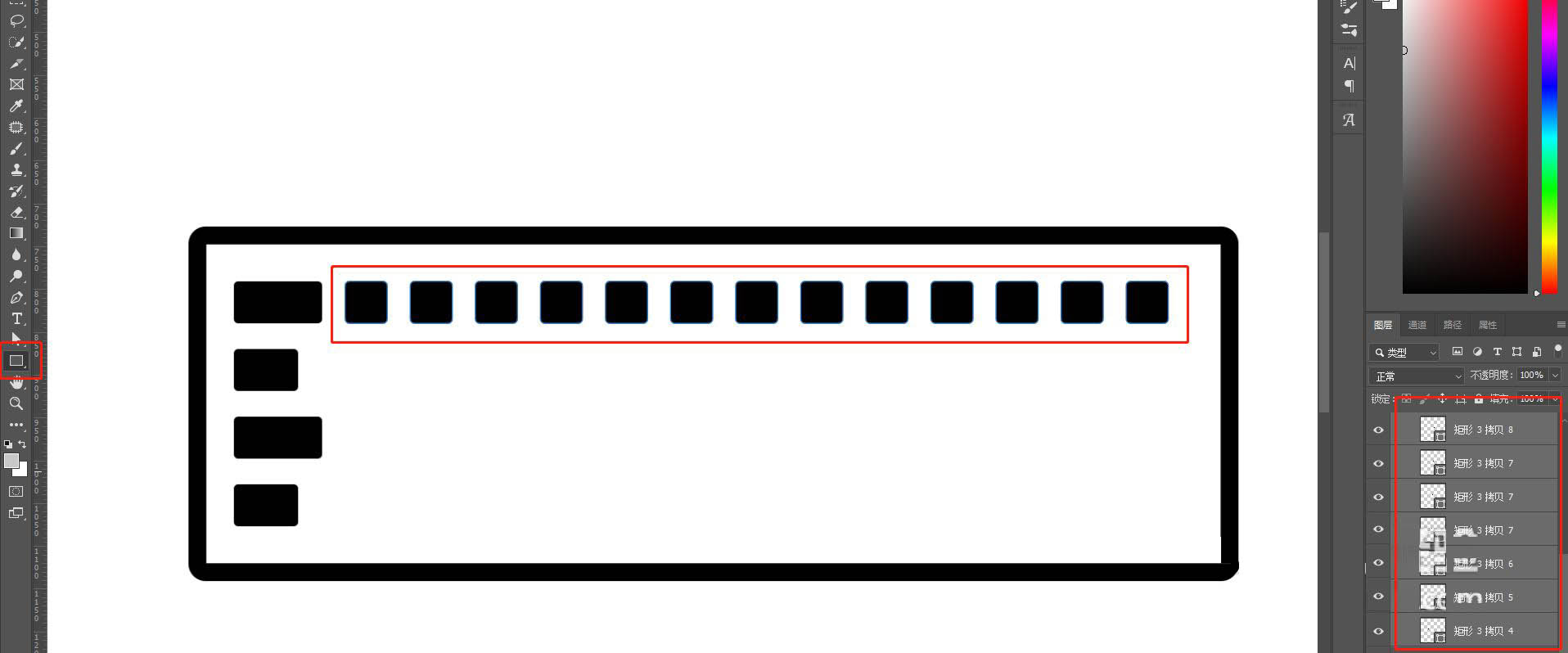
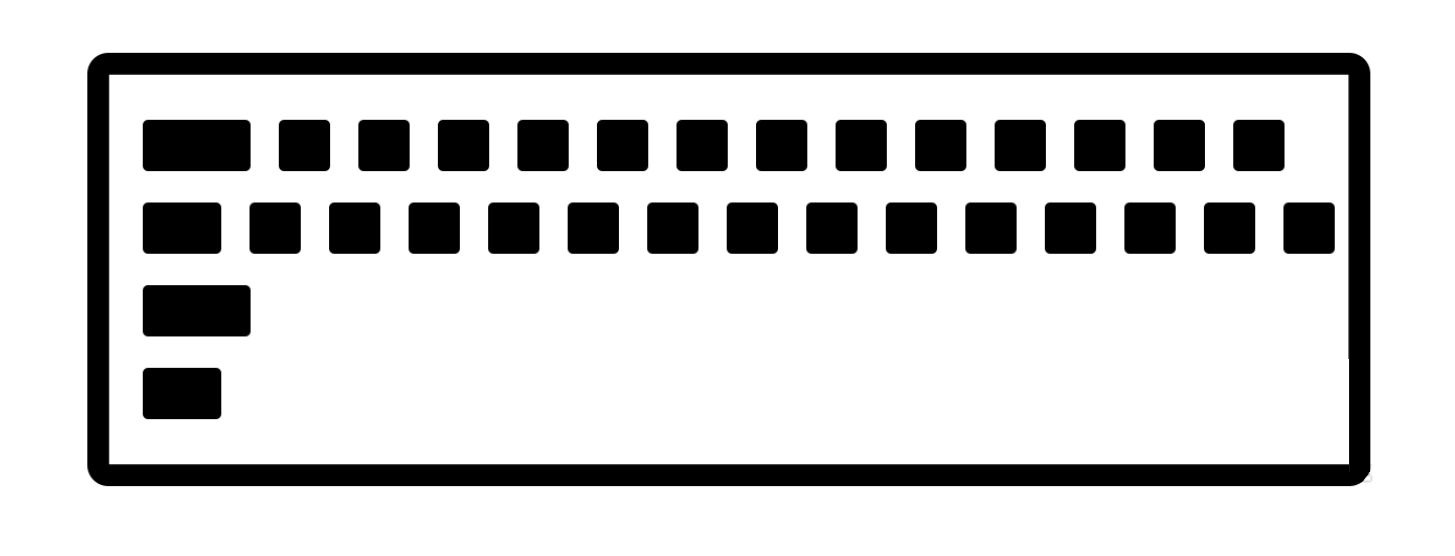
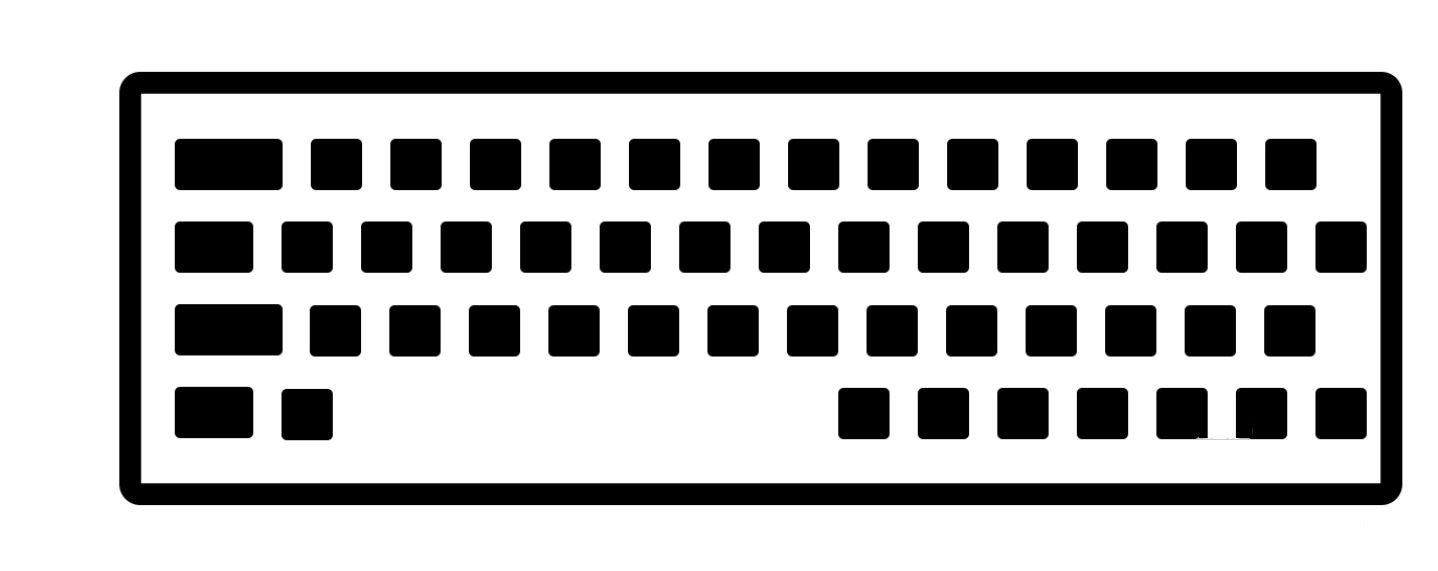
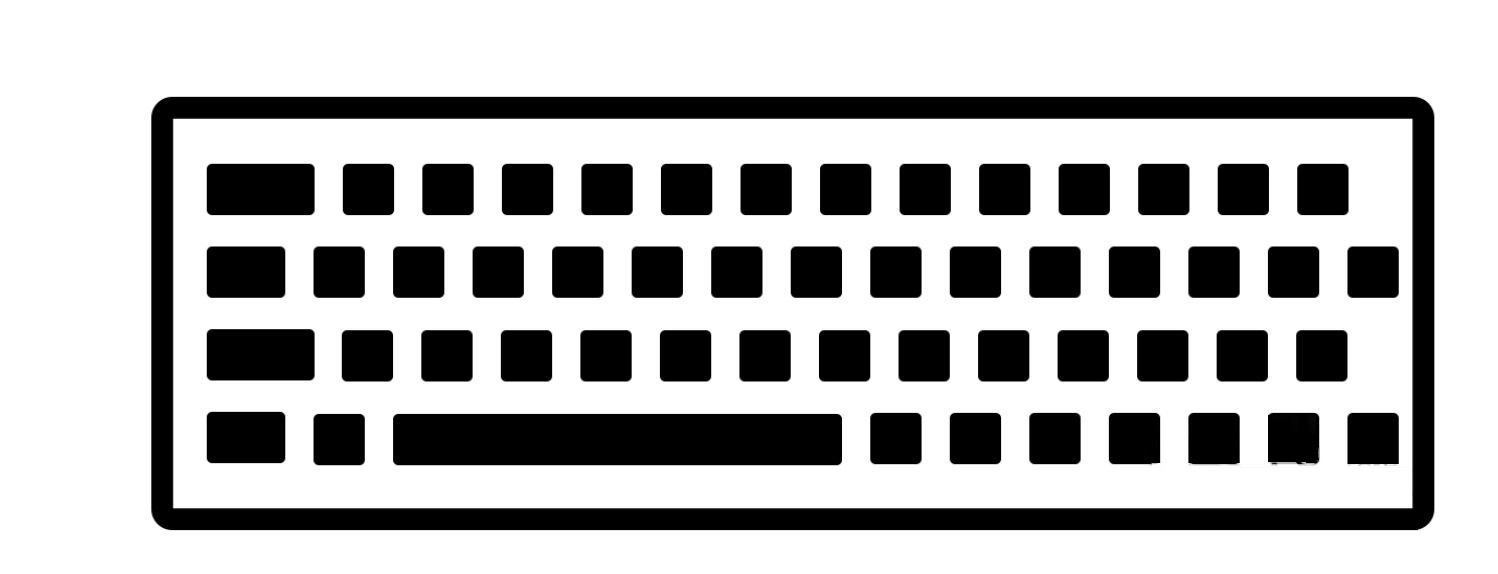
至此,键盘已经基本画好了,加上电源线就大功告成啦~
使用钢笔工具绘制一条曲线并按住Enter 键。还可以啦~
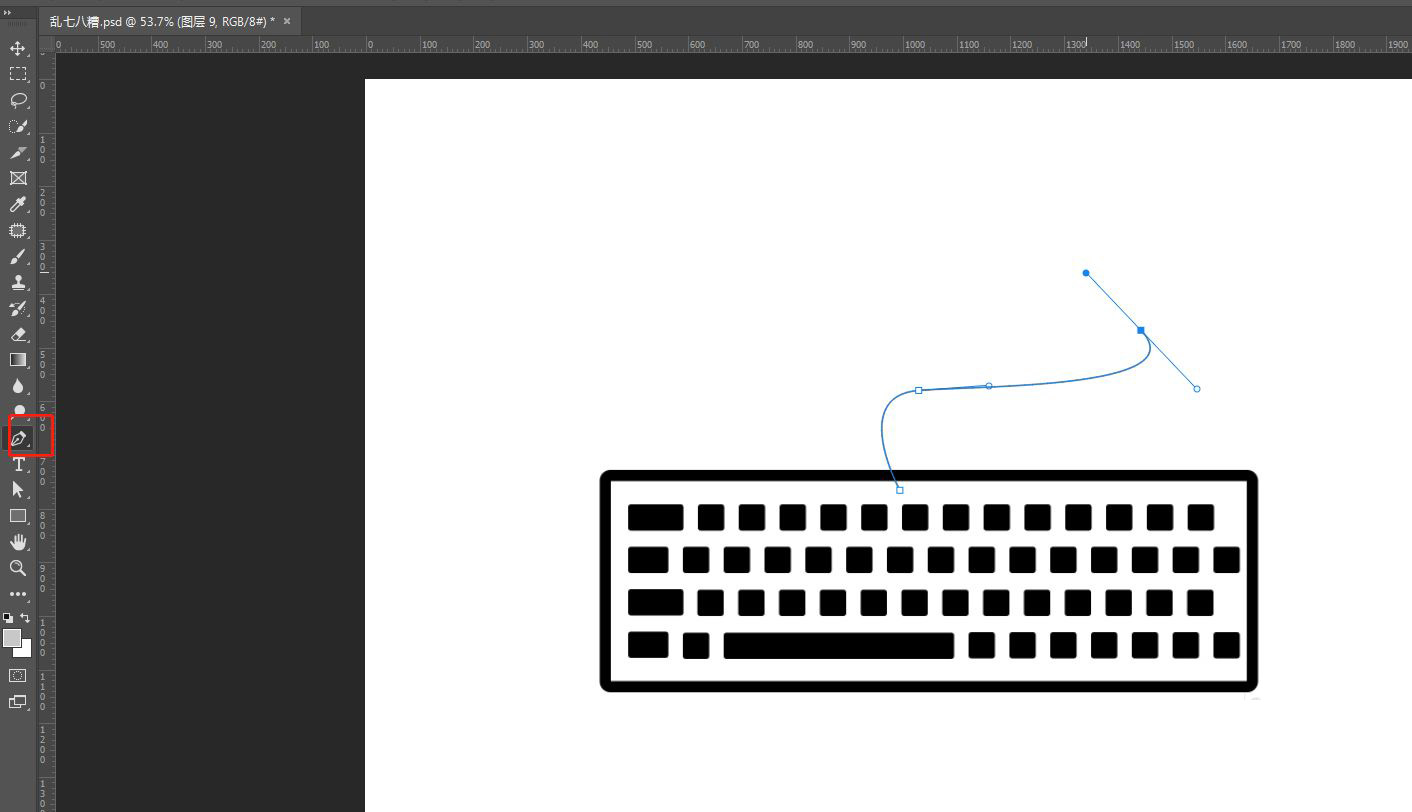
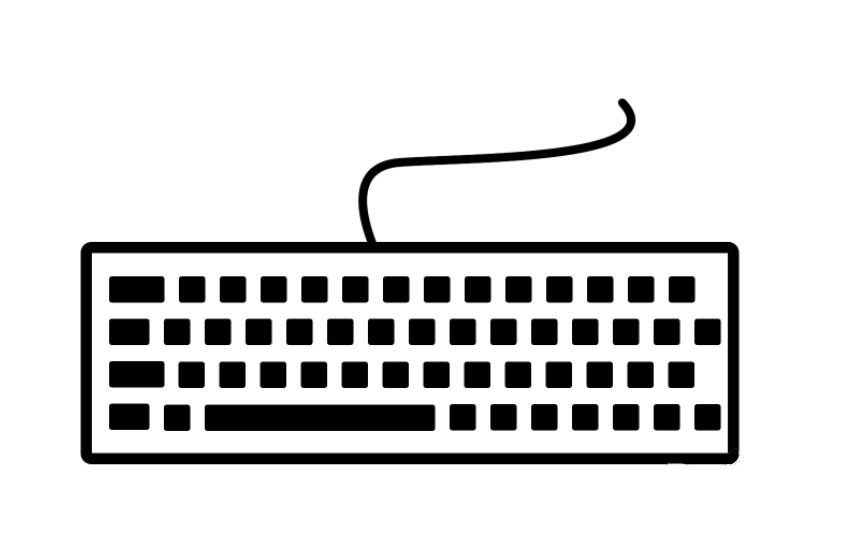
怎么用ps画键盘,以上就是本文为您收集整理的怎么用ps画键盘最新内容,希望能帮到您!更多相关内容欢迎关注。








